การตระหนักถึงความสำคัญของการรวมรูปภาพไว้ในโพสต์บนบล็อกถือเป็นสิ่งสำคัญสำหรับนักเขียน ภาพช่วยให้ผู้อ่านเข้าใจเนื้อหาได้ดีขึ้น โดยเปลี่ยนโพสต์ข้อความธรรมดา การเพิ่มประสิทธิภาพรูปภาพก่อนโพสต์ถือเป็นสิ่งสำคัญเมื่อคุณตัดสินใจรวมรูปภาพแล้ว โดยทั่วไปข้อความจะโหลดเร็วกว่ารูปภาพในโพสต์บนเว็บ และรูปภาพขนาดใหญ่อาจทำให้ประสบการณ์ของผู้อ่านช้าลง อย่างไรก็ตาม คุณสามารถปรับภาพให้เหมาะสมได้โดยไม่กระทบต่อคุณภาพเพื่อให้โหลดได้เร็วขึ้น คุณสงสัยเกี่ยวกับเครื่องมือเพิ่มประสิทธิภาพรูปภาพ โดยเฉพาะอย่างยิ่งเมื่อมองหาเครื่องมือที่จะแก้ไขหรือไม่ ปรับภาพให้เหมาะสมออนไลน์- อ่านต่อเพื่อดูว่าอันไหนที่คุณสามารถใช้ได้
ส่วนที่ 1 การเพิ่มประสิทธิภาพรูปภาพคืออะไร และเหตุใดคุณจึงต้องการมัน
การเพิ่มประสิทธิภาพรูปภาพคืออะไร
การเพิ่มประสิทธิภาพรูปภาพหมายถึงการส่งภาพคุณภาพสูงทางออนไลน์โดยรับประกันรูปแบบ ขนาด ขนาด และความละเอียดที่ถูกต้อง พร้อมทั้งลดขนาดไฟล์ให้เล็กที่สุด ซึ่งอาจเกี่ยวข้องกับการปรับขนาด การแคช หรือการบีบอัดรูปภาพ ImageKit ซึ่งเป็นเครื่องมือเพิ่มประสิทธิภาพภาพอันชาญฉลาด ใช้อัลกอริธึมการบีบอัดที่เป็นนวัตกรรมใหม่และเครือข่ายการจัดส่งเนื้อหา (CDN) ทั่วโลกเพื่อการจัดส่งภาพที่เร็วขึ้น ซึ่งช่วยเพิ่มประสิทธิภาพการทำงานของเว็บไซต์ได้อย่างมาก
ทำไมคุณถึงต้องการการเพิ่มประสิทธิภาพภาพ
การเพิ่มประสิทธิภาพรูปภาพบนเว็บไซต์ขึ้นอยู่กับความเร็วในการโหลดหน้าเว็บ การจัดอันดับ SEO และประสบการณ์ผู้ใช้ ต่อไปนี้คือเหตุผลบางประการที่คุณควรพิจารณาเพิ่มประสิทธิภาพรูปภาพสำหรับเว็บ
ปรับปรุงความเร็วในการโหลดหน้า:
ความเร็วในการโหลดหน้าเว็บที่เร็วขึ้นด้วยการเพิ่มประสิทธิภาพรูปภาพช่วยปรับปรุงประสบการณ์ผู้ใช้ แนะนำให้ใช้เว็บไซต์ที่มีเวลาในการโหลดน้อยกว่า 2 วินาที เพื่อเพิ่มการโต้ตอบ เครื่องมือต่างๆ เช่น PageSpeed Insights ของ Google และเครื่องมือวิเคราะห์เว็บไซต์ของ ImageKit จะวิเคราะห์ความเร็วในการโหลดเพื่อการปรับปรุง
ปรับปรุงอันดับ SEO:
ตั้งแต่ปี 2010 ความเร็วในการโหลดหน้าเว็บเป็นปัจจัยการจัดอันดับของ Google เว็บไซต์ที่เร็วกว่าจะมีอันดับสูงกว่าในผลการค้นหา ความสัมพันธ์ระหว่างความเร็วของหน้าเหล่านี้และตำแหน่งการค้นหาของ Google นั้นชัดเจน ทำให้การเพิ่มประสิทธิภาพรูปภาพมีความสำคัญอย่างยิ่งต่อการปรับปรุงอันดับ SEO
ช่วยเพิ่มการแปลง:
การจัดอันดับการค้นหาที่ได้รับการปรับปรุงเนื่องจากความเร็วในการโหลดหน้าเว็บที่เร็วขึ้นสามารถดึงดูดผู้ใช้ได้มากขึ้นและเพิ่มการแปลง การวิจัยโดยผู้นำการตลาดระบุว่าความเร็วหน้าเว็บที่ไม่น่าพอใจส่งผลให้ผู้ใช้จำนวนมากไม่กลับมาที่ไซต์อีก ดังนั้นการเพิ่มประสิทธิภาพรูปภาพจึงมีส่วนทำให้การแปลงเพิ่มขึ้นทางอ้อม
ปรับปรุงการมีส่วนร่วมของผู้ใช้:
เว็บไซต์ที่โหลดเร็วมอบประสบการณ์การใช้งานโดยรวมที่ดีขึ้น ส่งผลให้ผู้ใช้มีส่วนร่วมมากขึ้น ผู้ใช้มีแนวโน้มที่จะใช้เวลาบนเว็บไซต์ที่โหลดได้รวดเร็วในทุกอุปกรณ์ เว็บไซต์ที่ใช้เวลาโหลดนานกว่ามีแนวโน้มที่จะมีอัตราตีกลับที่สูงกว่า ซึ่งเน้นย้ำถึงความสำคัญของการเพิ่มประสิทธิภาพรูปภาพเพื่อความพึงพอใจและการมีส่วนร่วมของผู้ใช้
ส่วนที่ 2 รูปแบบและขนาดรูปภาพที่ดีที่สุดสำหรับเว็บ
รูปแบบภาพที่ดีที่สุดสำหรับเว็บ
รูปแบบรูปภาพที่ใช้บ่อยที่สุดสามรูปแบบบนเว็บ ได้แก่ JPEG, PNG และ GIF แต่ละรูปแบบมีข้อดี ข้อเสีย และแนวทางปฏิบัติที่แนะนำ
เจเพ็ก
JPEG เหมาะสำหรับการแสดงภาพถ่ายสีที่ซับซ้อนบนเว็บไซต์ของคุณ ให้ภาพคุณภาพสูงโดยมีขนาดไฟล์ค่อนข้างเล็ก อย่างไรก็ตาม อาจไม่เหมาะกับรูปภาพที่ต้องการพื้นหลังโปร่งใส
PNG
PNG แนะนำสำหรับรูปภาพที่มีสีจำกัดหรือที่ต้องการพื้นหลังโปร่งใส เช่น ภาพประกอบหรือไอคอนแบนๆ เมื่อส่งออก ให้เลือก PNG-24 (หรือแปดหากการสูญเสียคุณภาพเป็นที่ยอมรับ) และตรวจดูขนาดรูปภาพที่ถูกต้อง
GIF
GIF ซึ่งเป็นรูปแบบภาพมาตรฐานรูปแบบที่สามสำหรับเว็บ รองรับเพียง 256 สีเท่านั้น เมื่อใช้ GIF ให้พิจารณาปัจจัยต่างๆ เช่น ระยะเวลา ความจำเป็นในการวนซ้ำ และความจำเป็นที่จะต้องมี GIF หลายรายการบนหน้าหรือไซต์ใดหน้าหนึ่ง การเพิ่มประสิทธิภาพเป็นสิ่งสำคัญสำหรับการใช้ GIF อย่างมีประสิทธิภาพบนเว็บไซต์ของคุณ
ขนาดภาพที่ดีที่สุดสำหรับเว็บ
เล็งไปที่รูปภาพที่มีขนาดไฟล์ต่ำกว่า 200 KB เพื่อประสิทธิภาพเว็บไซต์ที่ดีที่สุด ภาพพื้นหลังแบบเต็มหน้าจอเหมาะที่สุดที่มีความกว้างระหว่าง 1,500 พิกเซลถึง 2,500 พิกเซล ในขณะที่รูปภาพอื่นๆ ส่วนใหญ่ควรมีความกว้างสูงสุด 800 พิกเซลเพื่อให้แน่ใจว่าโหลดได้อย่างเหมาะสมทั้งบนคอมพิวเตอร์และหน้าจอมือถือ
ขนาดภาพส่วนหัวที่ดีที่สุด
สำหรับส่วนหัวของเว็บไซต์ ขนาดที่แนะนำคือกว้าง 1024 พิกเซล ซึ่งเหมาะกับเว็บไซต์ส่วนใหญ่ที่มีความละเอียด 1024px x 768px ทำให้มั่นใจว่าส่วนหัวจะดูน่าดึงดูดโดยไม่ทำให้ความเร็วหน้าเว็บลดลง
ขนาดภาพพื้นหลังที่ดีที่สุด
สำหรับภาพพื้นหลัง ขนาดที่เหมาะสมคือ กว้าง 1920 พิกเซล x สูง 1080 พิกเซล โดยคงอัตราส่วน 16:9 ไว้เต็มพื้นผิวหน้าเว็บโดยไม่กระทบต่อคุณภาพของภาพ รักษาอย่างน้อย 72 พิกเซลต่อนิ้ว (ppi) และลดขนาดไฟล์ให้เล็กที่สุดเพื่อหลีกเลี่ยงไม่ให้เวลาในการโหลดไซต์ช้าลง
ขนาดภาพโลโก้ที่ดีที่สุด
ส่วนที่ 3 เครื่องมือ 3 อันดับแรกในการปรับรูปภาพให้เหมาะสมสำหรับเว็บ
1. โปรแกรมบีบอัดรูปภาพ AVAide
AVAide Image Compressor ออนไลน์ เป็นเครื่องมือเพิ่มประสิทธิภาพภาพที่ไม่มีค่าใช้จ่ายซึ่งช่วยให้คุณสามารถลดขนาดไฟล์ภาพของคุณได้ เครื่องมือน้ำหนักเบานี้สามารถย่อขนาดภาพได้โดยไม่กระทบต่อความละเอียดสูง จัดการทั้งรูปแบบรูปภาพที่ไม่สูญเสียข้อมูลและสูญเสียข้อมูลได้อย่างมีประสิทธิภาพ ด้วยผู้ใช้หลายล้านคนที่ใช้ประโยชน์จากประสิทธิภาพ เครื่องมือออนไลน์นี้จึงถูกนำมาใช้อย่างกว้างขวางเพื่อเพิ่มประสิทธิภาพรูปภาพสำหรับเว็บ เครื่องมือนี้รวมเทคโนโลยี AI เพื่อช่วยเหลือในกระบวนการปรับให้เหมาะสม ต่อไปนี้เป็นขั้นตอนในการใช้ AVAide Image Compressor
ขั้นตอนที่ 1กด เลือกไฟล์ ปุ่มเพื่อเลือกภาพที่คุณต้องการบีบอัด
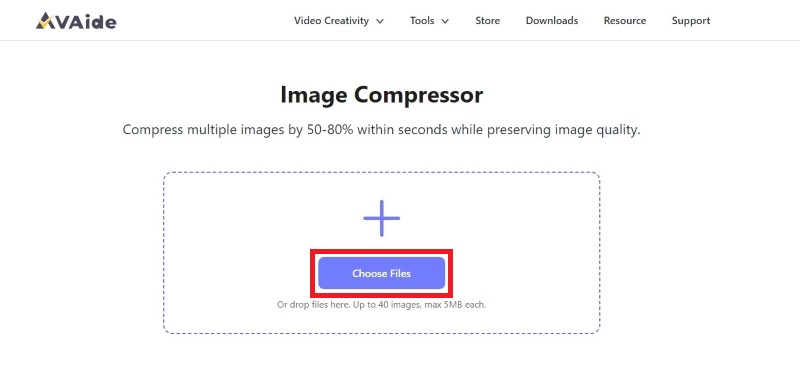
ขั้นตอนที่ 2อัปโหลดรูปภาพของคุณ จากนั้นมันจะบีบอัดโดยอัตโนมัติ
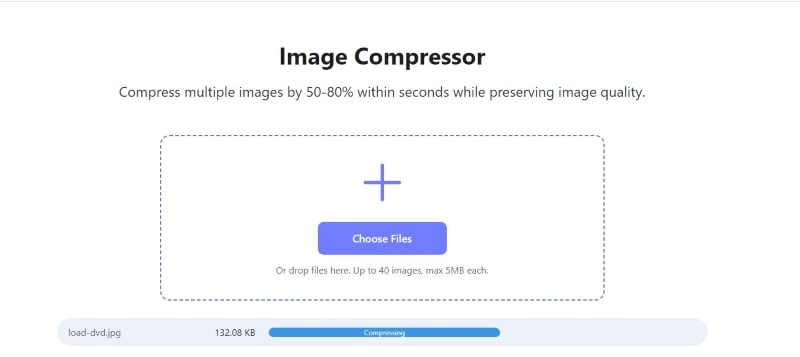
ขั้นตอนที่ 3หากต้องการบันทึกไฟล์ลงในคอมพิวเตอร์ของคุณ คุณต้องคลิกที่ ดาวน์โหลดทั้งหมด ปุ่ม.
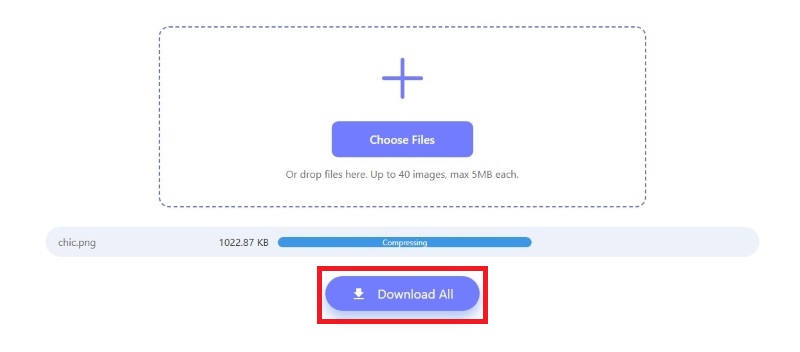
2. บีบอัดทูโก
Compress2GO เป็นเครื่องมือออนไลน์ที่ยอดเยี่ยมในการปรับแต่งรูปภาพ ใช้งานง่ายแม้สำหรับผู้เริ่มต้น และทำงานได้ดีกว่าเครื่องมือที่คล้ายกันหลายตัว คุณสามารถปรับการตั้งค่าการบีบอัด อัปโหลดรูปภาพจาก Google Drive หรือ Dropbox และแม้แต่บีบอัดไฟล์ PNG โปรดทราบว่ามันมีโฆษณาและอาจทำงานช้า แต่ถ้าคุณไม่เป็นไร มันก็เป็นเครื่องมือที่ยอดเยี่ยมสำหรับการใช้งานบนเว็บ ทำตามขั้นตอนด้านล่างเพื่อใช้ Compress2Go
ขั้นตอนที่ 1เพิ่มรูปภาพที่คุณต้องการบีบอัดโดยการลาก วาง หรือคลิก เลือกไฟล์ ปุ่ม.
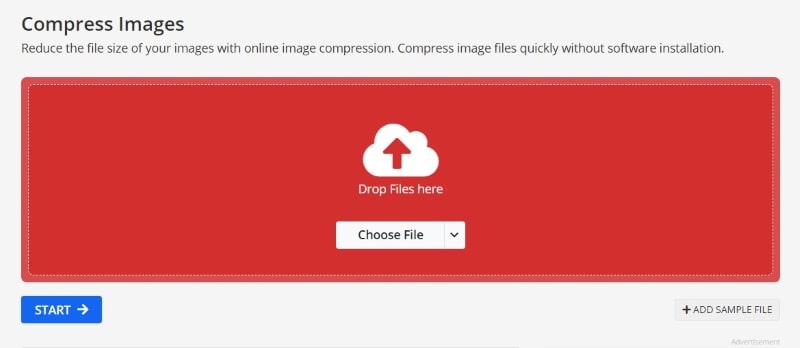
ขั้นตอนที่ 2ปรับการตั้งค่า เลือกรูปแบบไฟล์และคุณภาพ จากนั้นคลิกปุ่ม เริ่ม ปุ่มเพื่อประมวลผลภาพ
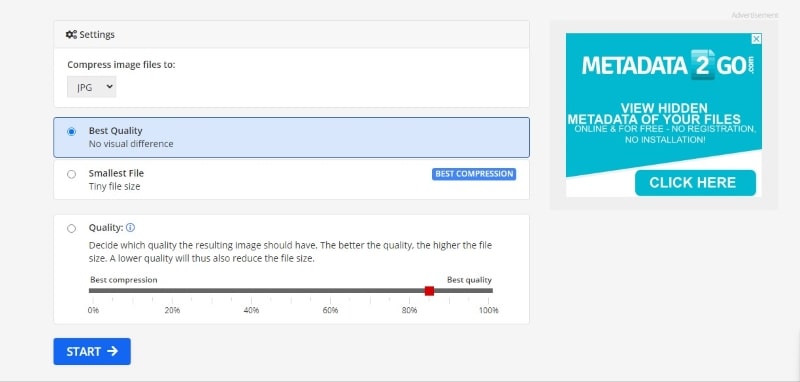
ขั้นตอนที่ 3คลิก ดาวน์โหลดไอคอน เพื่อบันทึกภาพที่บีบอัดลงในคอมพิวเตอร์ของคุณ
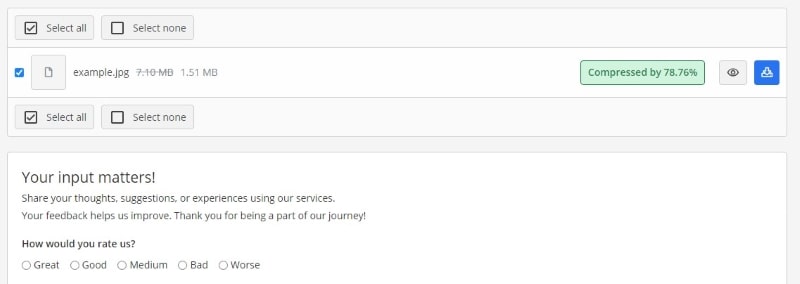
3. คอมเพรสเซอร์รูปภาพ
Image Compressor เป็นเครื่องมือออนไลน์ฟรีสำหรับปรับแต่งรูปภาพ รองรับการเพิ่มประสิทธิภาพการสูญเสียสำหรับไฟล์ JPEG, PNG และ GIF คุณมีตัวเลือกในการอัปโหลดภาพได้สูงสุด 20 ภาพในคราวเดียวและเพิ่มประสิทธิภาพโดยรวม สามารถปรับการตั้งค่าการบีบอัดได้ แต่เครื่องมือจะบีบอัดไฟล์ที่อัปโหลดโดยอัตโนมัติ โดยแสดงอัตราการบีบอัด โปรดจำไว้ว่าการเยี่ยมชมเครื่องมือนี้อาจนำไปสู่โฆษณาป๊อปอัปซึ่งอาจสร้างความรำคาญได้ หากคุณต้องการเครื่องมือเพิ่มประสิทธิภาพรูปภาพอย่างรวดเร็ว นี่เป็นเครื่องมือที่คุณอาจพบและพบว่ามีประโยชน์ ด้านล่างนี้เป็นคำแนะนำทีละขั้นตอนเกี่ยวกับวิธีใช้ Image Compressor
ขั้นตอนที่ 1เลือกไฟล์ที่คุณต้องการบีบอัดโดยคลิกที่ อัพโหลดไฟล์ หรือการลากและวางไฟล์
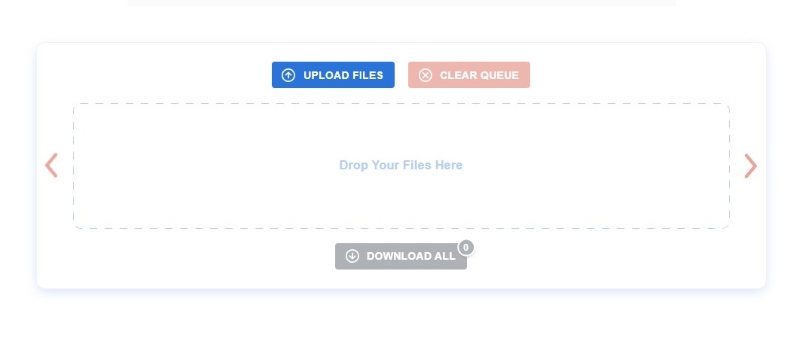
ขั้นตอนที่ 2เมื่ออัปโหลดไฟล์แล้ว ไฟล์จะบีบอัดโดยอัตโนมัติภายในไม่กี่วินาที
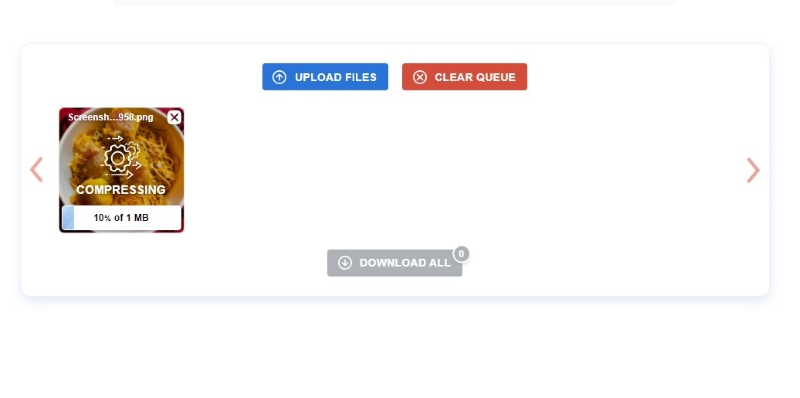
ขั้นตอนที่ 3บันทึกภาพที่บีบอัดลงในคอมพิวเตอร์ของคุณโดยคลิกที่ ดาวน์โหลดทั้งหมด ปุ่ม.
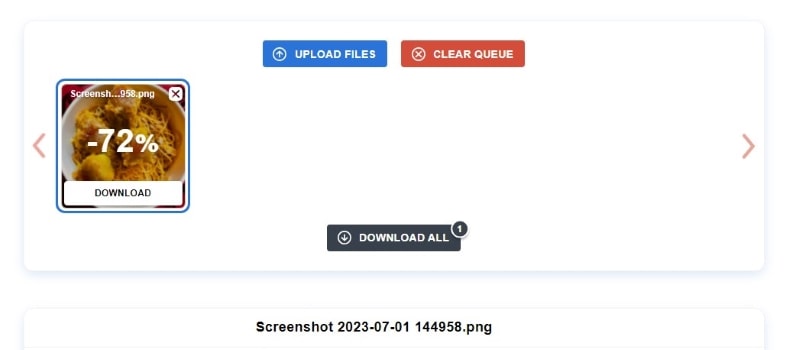
ส่วนที่ 4 คำถามที่พบบ่อยเกี่ยวกับ Image Optimizer
การบีบอัดแบบไม่สูญเสียข้อมูลคืออะไร?
การบีบอัดแบบไม่สูญเสียข้อมูลหมายถึงการบีบไฟล์รูปภาพเพื่อให้สามารถกู้คืนข้อมูลต้นฉบับทั้งหมดได้เมื่อไฟล์ไม่มีการบีบอัด ด้วยการบีบอัดแบบไม่สูญเสียข้อมูล ข้อมูลทั้งหมดจากไฟล์ต้นฉบับจะยังคงไม่เสียหายหลังจากการคลายการบีบอัด
ควรใช้ GIF มากกว่า JPEG และ PNG หรือไม่
ไม่มันไม่ใช่! หลีกเลี่ยงการใช้ GIF ที่มีเวลาในการโหลดนานกว่ารูปแบบรูปภาพและวิดีโออื่นๆ หากต้องการเพิ่มภาพเคลื่อนไหวหรือวัตถุที่เคลื่อนไหว ให้พิจารณาใช้รูปแบบวิดีโอแทน อย่างไรก็ตาม ควรเลือก JPEG หรือ PNG สำหรับเว็บไซต์ของคุณสำหรับภาพนิ่ง
ฉันควรปรับภาพให้เหมาะสมที่สุดเท่าใด
เมื่อปรับภาพให้เหมาะสม ขอแนะนำให้ปรับไฟล์ให้เหมาะสม 20 ถึง 40% ขึ้นอยู่กับขนาดและนามสกุลของไฟล์ หากซอฟต์แวร์เพิ่มประสิทธิภาพให้การแสดงตัวอย่าง การตรวจสอบว่ารูปภาพจะดูแลกระบวนการเพิ่มประสิทธิภาพอย่างไรจะเป็นประโยชน์
ตอนนี้คุณได้เรียนรู้แล้ว วิธีปรับภาพให้เหมาะสมสำหรับเว็บ โดยใช้เครื่องมือต่างๆ ที่กล่าวถึงในบทความ โปรดจำไว้ว่าคุณสามารถรักษาคุณภาพให้ใกล้เคียงกับต้นฉบับได้แม้ว่าคุณจะลดขนาดลงก็ตาม ผลลัพธ์ที่มีประสิทธิภาพสูงสุดเกิดขึ้นเมื่อใช้เครื่องมือที่เข้าใจประเภทไฟล์ของคุณ หากคุณชอบภาพที่คุณเริ่มด้วย การทำให้ภาพเหล่านั้นเหมาะสำหรับการแสดงบนเว็บก็ไม่ใช่เรื่องยาก

ลดขนาดไฟล์ของรูปภาพออนไลน์ภายในไม่กี่วินาทีโดยยังคงคุณภาพไว้ เรารองรับ JPG, PNG, WEBP, GIF และอื่นๆ
ลองตอนนี้



